2_Gitlab代码托管服务器安装
安装Gitlab代码托管服务器#
Gitlab简介:#
GitLab 是一个用于仓库管理系统的开源项目,使用Git作为代码管理工具,并在此基础上搭建起来的web服务。
GitLab和GitHub关系:
GitLab和GitHub一样属于第三方基于Git开发的作品,免费且开源(基于MIT协议),与Github类似,可以注册用户,任意提交你的代码,添加SSHKey等等。
不同的是GitLab是可以部署到自己的服务器上,数据库等一切信息都掌握在自己手上,适合团队内部协作开发,简单来说可把GitLab看作个人版的GitHub。
Gitlab安装:#
1. 安装相关依赖
yum -y install policycoreutils openssh-server openssh-clients postfix2. 启动ssh服务&设置为开机启动
systemctl enable sshd && sudo systemctl start sshd3. 设置postfifix开机自启,并启动,postfifix支持gitlab发信功能(主要用于邮件传输)
systemctl enable postfix && systemctl start postfix4. 开放ssh以及http服务,然后重新加载防火墙列表
firewall-cmd --add-service=ssh --permanent
firewall-cmd --add-service=http --permanent
firewall-cmd --reload注意:如果关闭防火墙就不需要做以上配置
5. 下载gitlab包,并且安装
在线下载安装包:
wget https://mirrors.tuna.tsinghua.edu.cn/gitlab-ce/yum/el6/gitlab-ce-12.4.2-ce.0.el6.x86_64.rpm安装:
rpm -i gitlab-ce-12.4.2-ce.0.el6.x86_64.rpm6. 修改gitlab配置
vi /etc/gitlab/gitlab.rb修改gitlab访问地址和端口,默认为80,我们改为8082
nginx['listen_port'] = 8082
external_url 'http://192.168.211.156:8082'7. 重载配置及启动gitlab
gitlab-ctl reconfigure
gitlab-ctl restart8. 把端口添加到防火墙
firewall-cmd --zone=public --add-port=8082/tcp --permanent
firewall-cmd --reload启动成功后访问地址:http://192.168.211.156:8082/,看到以下修改管理员root密码的页面,修改密码(root1234)后,然后登录即可。

Gitlab添加组、创建用户、创建项目#
1)创建组
使用管理员 root 创建组,一个组里面可以有多个项目分支,可以将开发添加到组里面进行设置权限,不同的组就是公司不同的开发项目或者服务模块,不同的组添加不同的开发即可实现对开发设置权限的管理。
创建组成功后:

2)创建用户
创建用户的时候,可以选择Regular或Admin类型。
创建完用户后,立即修改密码(Fn1HQeVI):
用户名:yangyongjun;密码:Fn1HQeVI
3)将用户添加到组中,选择某个用户组,进行Members管理组的成员
用户角色说明:
Gitlab用户在组里面有5种不同权限:
Guest:游客,可以创建issue、发表评论,不能读写版本库
Reporter:记者,可以克隆代码,不能提交,QA、PM可以赋予这个权限
Developer:开发者,可以克隆代码、开发、提交、push,普通开发可以赋予这个权限
Maintainer:可以创建项目、添加tag、保护分支、添加项目成员、编辑项目,核心开发可以赋予这个权限
Owner:可以设置项目访问权限 - Visibility Level、删除项目、迁移项目、管理组成员,开发组组长可以赋予这个权限





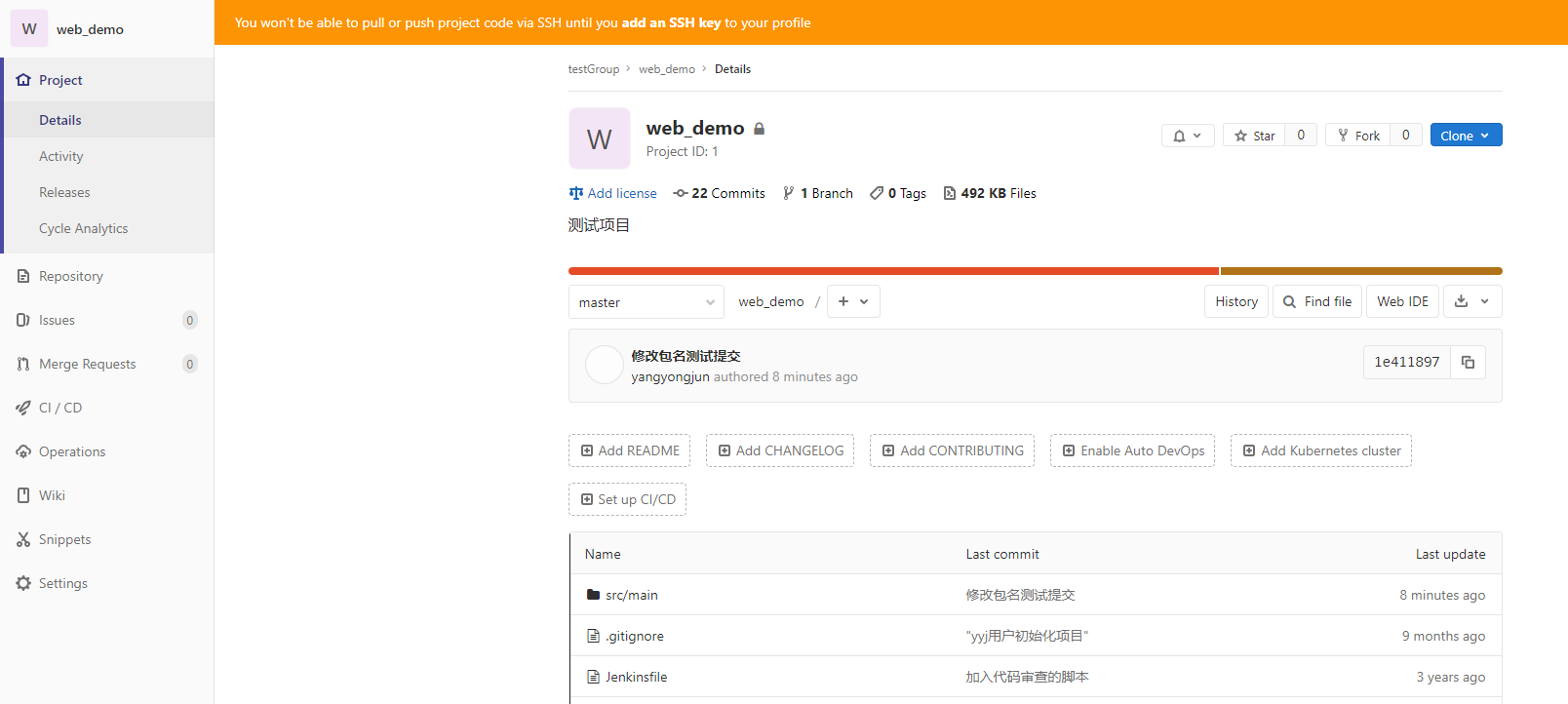


【推荐】国内首个AI IDE,深度理解中文开发场景,立即下载体验Trae
【推荐】编程新体验,更懂你的AI,立即体验豆包MarsCode编程助手
【推荐】抖音旗下AI助手豆包,你的智能百科全书,全免费不限次数
【推荐】轻量又高性能的 SSH 工具 IShell:AI 加持,快人一步
· DeepSeek 开源周回顾「GitHub 热点速览」
· 物流快递公司核心技术能力-地址解析分单基础技术分享
· .NET 10首个预览版发布:重大改进与新特性概览!
· AI与.NET技术实操系列(二):开始使用ML.NET
· .NET10 - 预览版1新功能体验(一)